Installare i server Cassette postali di Exchange utilizzando l'installazione guidata
Prima di installare un server Cassette postali di Exchange Server 2016 o Exchange Server 2019, verificare i prerequisiti seguenti:
Verificare rete, hardware, sistema operativo e requisiti software in: Requisiti di sistema di Exchange Server e Prerequisiti di Exchange Server.
Il server di destinazione deve essere membro di un dominio di Active Directory.
L'account usato per installare Exchange richiede le autorizzazioni* seguenti:
Appartenenza al gruppo Enterprise Admins: obbligatoria se questo è il primo server Exchange nell'organizzazione.
Appartenenza al gruppo Schema Admins: obbligatoria se non è stato esteso lo schema di Active Directory o preparato Active Directory in precedenza per Exchange 2016 o Exchange 2019.
Appartenenza al gruppo di ruoli Exchange Organization Management: obbligatoria se è già stato preparato il dominio di Active Directory che conterrà il server Exchange, o se già esistono altri server Exchange nell'organizzazione.
* I membri del gruppo di ruoli Installazione delegata possono installare Exchange nei server di cui è già stato effettuato il provisioning in Active Directory da un amministratore di Exchange. Per ulteriori informazioni, vedereDelegare l'installazione dei server di Exchange.
Accertarsi di aver letto le note sulla versione in Note sulla versione per Exchange Server.
Per ulteriori informazioni sulla pianificazione e sulla distribuzione di Exchange, vedere Pianificazione e distribuzione per Exchange Server.
Per installare il ruolo Trasporto Edge in un computer, vedere Installare i server Trasporto Edge di Exchange tramite l'installazione guidata. Non è possibile installare il ruolo Trasporto Edge in un server Cassette postali.
Che cosa è necessario sapere prima di iniziare
Tempo stimato per il completamento: 60 minuti
Per informazioni sui tasti di scelta rapida che è possibile utilizzare con le procedure in questo argomento, vedere Tasti di scelta rapida nell'interfaccia di amministrazione di Exchange.
Attenzione
Dopo aver installato Exchange su un server, non modificare il nome del server. La ridenominazione di un server dopo l'installazione di un ruolo del server Exchange non è supportata.
Installare il ruolo server Cassette postali di Exchange
Scaricare la versione più recente di Exchange. Per altre informazioni, vedere Aggiornamenti per Exchange Server.
In Esplora file, fare clic sul file di immagine ISO di Exchange scaricato, quindi selezionare l' opzione di montaggio. Nell'unità DVD virtuale risultante visualizzata avviare l'installazione di Exchange facendo doppio clic su
Setup.exe.Verrà visualizzata l'installazione guidata di Exchange Server. Nella pagina Controlla aggiornamenti, scegliere una delle opzioni seguenti, quindi fare clic su Avanti per continuare:
Connettersi a Internet e verificare la disponibilità di aggiornamenti: è consigliabile questa opzione, che cerca gli aggiornamenti alla versione di Exchange che si sta installando ( non rileva gli aggiornamenti cumulativi più recenti). Questa opzione consente di accedere per la il download degli aggiornamenti pagina per la ricerca di aggiornamenti. Fare clic su Avanti per continuare.
Non verificare la disponibilità di aggiornamenti al momento
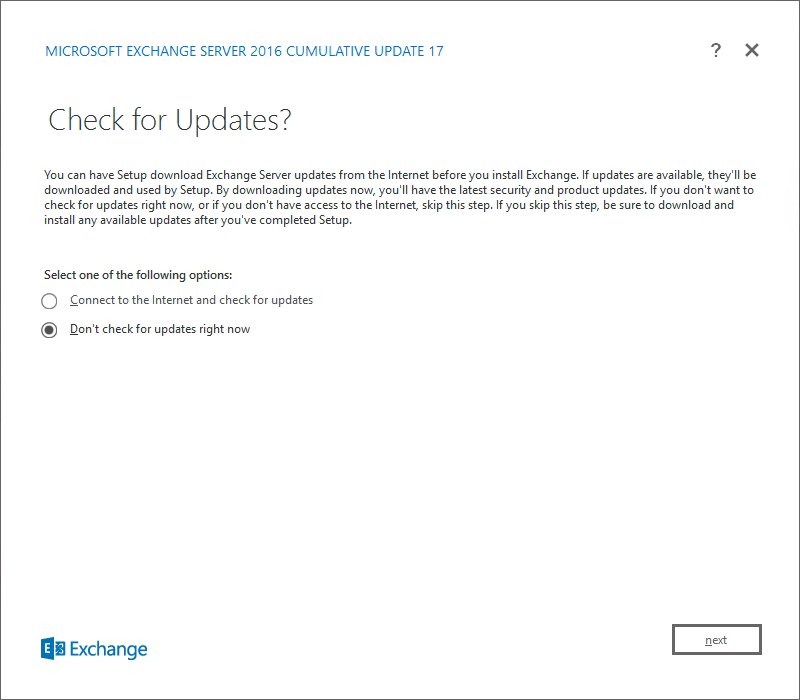
La pagina Copia dei file in corso mostra l'avanzamento della copia dei file nel disco rigido locale. In genere, i file vengono copiati
%WinDir%\Temp\ExchangeSetupin , ma è possibile confermare il percorso nel log di installazione di Exchange all'indirizzoC:\ExchangeSetupLogs\ExchangeSetup.log.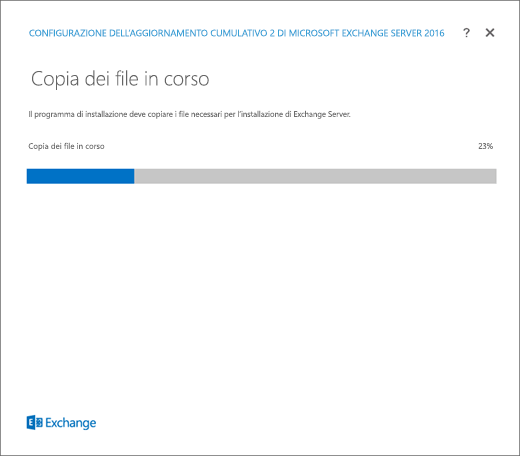
Nella pagina Introduzione è consigliabile visitare i collegamenti alla pianificazione della distribuzione di Exchange Server se non sono già stati esaminati. Fare clic su Avanti per continuare.
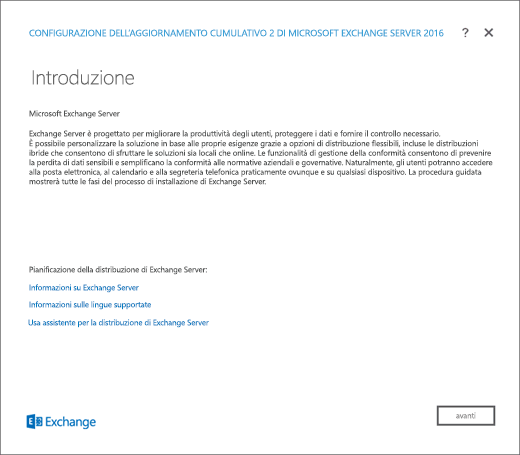
Nella pagina Contratto di licenza leggere le condizioni di licenza software, selezionare Accetto i termini del contratto di licenza e fare clic su Avanti per continuare.
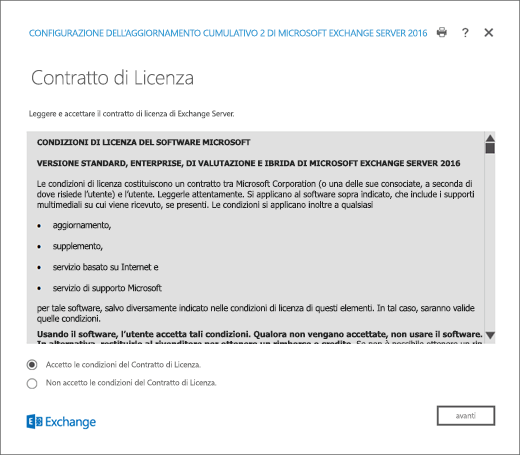
Nella pagina Impostazioni consigliate scegliere una delle impostazioni seguenti:
Usa impostazioni consigliate: Exchange invia automaticamente segnalazioni di errori e informazioni sull'hardware del computer e sull'utilizzo di Exchange a Microsoft. Per informazioni su cosa viene inviato a Microsoft e su come viene usato, fare clic su ? o sui collegamenti della Guida nella pagina.
Non utilizzare le impostazioni consigliate: le impostazioni vengono disabilitate ma sarà possibile abilitarle in qualsiasi momento una volta completata l'installazione.
Fare clic su Avanti per continuare.
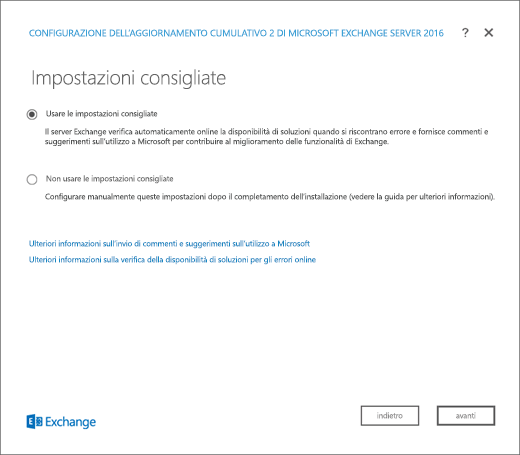
Nella pagina Scelta del ruolo del server, configurare le seguenti opzioni:
Ruolo Cassette postali: selezionare questa opzione, che consente di installare automaticamente anche gli Strumenti di gestione.
Installazione automatica dei ruoli e delle funzionalità di Windows Server necessari per installare Exchange: selezionare questa opzione per includere nell'installazione guidata anche l'installazione dei prerequisiti di Windows. Per completare l'installazione di alcune funzionalità di Windows, è probabile che sia necessario riavviare il computer. Se questa opzione non viene selezionata, sarà necessario installare le funzionalità di Windows manualmente.
Nota: selezionando questa opzione vengono installate solo le funzionalità di Windows richieste da Exchange. È necessario installare manualmente gli altri prerequisiti. Per altre informazioni, vedere Prerequisiti di Exchange Server.
Fare clic su Avanti per continuare.
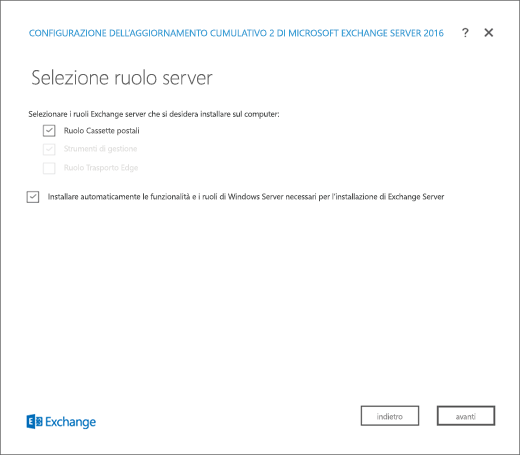
Nella pagina Spazio e percorso di installazione accettare il percorso di installazione predefinito ()
C:\Program Files\Microsoft\Exchange Server\V15oppure fare clic su Sfoglia per scegliere un nuovo percorso. Assicurarsi di disporre di spazio sufficiente su disco nel percorso in cui si intende installare Exchange. Fare clic su Avanti per continuare.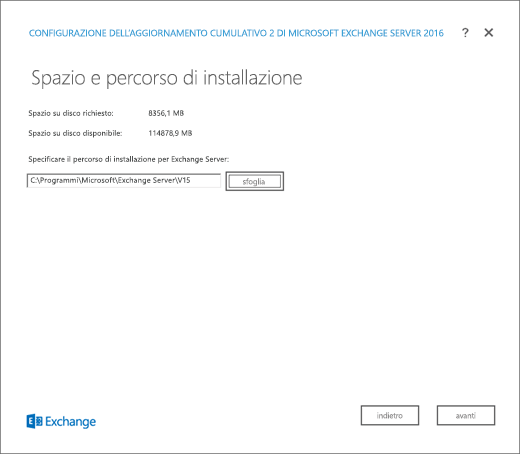
Se si tratta del primo server Exchange 2016 o Exchange 2019 nell'organizzazione e non sono già stati eseguiti i passaggi descritti in Preparare Active Directory e i domini per Exchange, si arriva alla pagina Organizzazione di Exchange . In questa pagina, configurare le impostazioni seguenti:
Specificare il nome per questa organizzazione di Exchange: il valore predefinito è Prima organizzazione, ma in genere si usa il nome della società per questo valore. Il nome dell'organizzazione viene utilizzato internamente da Exchange, in genere non viene visualizzato dagli utenti, non influisce sul funzionamento di Exchange e non determina cosa sia possibile usare per gli indirizzi di posta elettronica.
Il nome dell'organizzazione non può contenere più di 64 caratteri e non può essere vuoto.
I caratteri validi sono dalla A alla Z, dalla a alla z, da 0 a 9, segno meno o trattino (-) e spazio, eccetto spazi iniziali o finali.
Non è possibile modificare il nome dell'organizzazione dopo la configurazione.
Applicare il modello di sicurezza di suddivisione delle autorizzazioni di Active Directory all'organizzazione di Exchange: per la maggior parte delle organizzazioni non è necessario selezionare questa opzione. Se dovesse essere necessario separare la gestione di entità di sicurezza di Active Directory e la configurazione di Exchange, la suddivisione delle autorizzazioni potrebbe essere una buona soluzione. Per ulteriori informazioni, fare clic su ?.
Fare clic su Avanti per continuare.
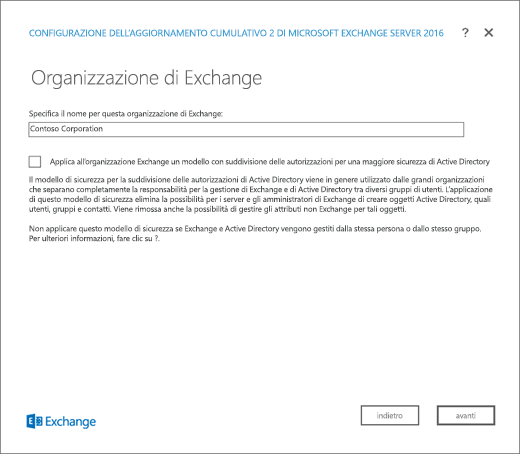
Nella pagina Impostazioni di protezione antimalware, scegliere se disabilitare l'analisi antimalware. L'analisi antimalware è abilitata per impostazione predefinita (è selezionato il valore No). Se si disabilita l'analisi malware, potrà essere abilitata in futuro. Fare clic su Avanti per continuare.
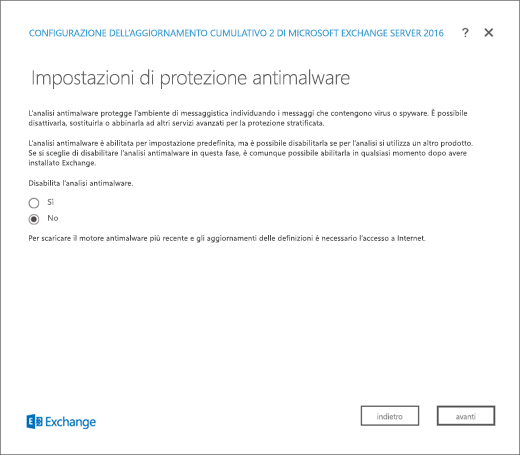
Nella pagina Controllo conformità determinare se il controllo dei prerequisiti per l'organizzazione e per il ruolo del server è stato completato con esito positivo. In caso contrario, l'unica opzione disponibile nella pagina sarà Riprova, pertanto sarà necessario risolvere gli errori prima di continuare.
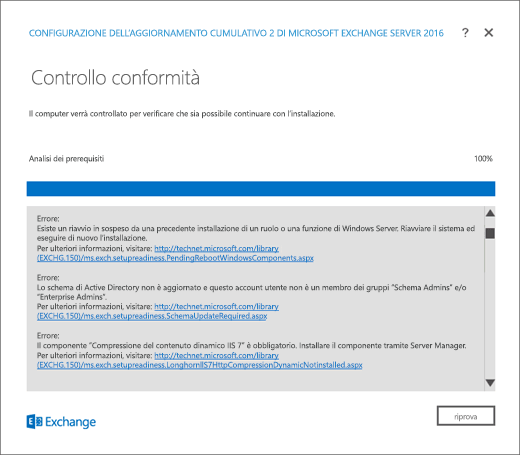
Dopo aver risolto gli errori, fare clic su Riprova per eseguire nuovamente il controllo dei prerequisiti. È possibile risolvere alcuni errori senza uscire dal programma di installazione, mentre per la correzione di altri errori è necessario riavviare il computer. Se si riavvia il computer, ripetere la procedura dal passaggio 1.
Quando non vengono più rilevati errori nella pagina Controlli conformità, il pulsante Riprova viene modificato in Installa per poter continuare. Assicurarsi di esaminare eventuali avvisi e quindi fare clic su Installa per installare Exchange.
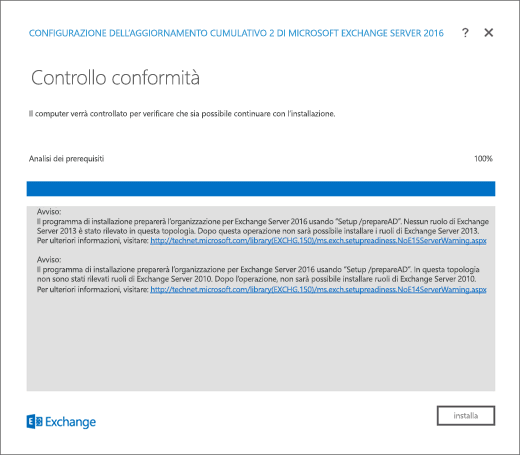
Nella pagina Stato installazione, una barra di avanzamento di stato indica come procede l'installazione.
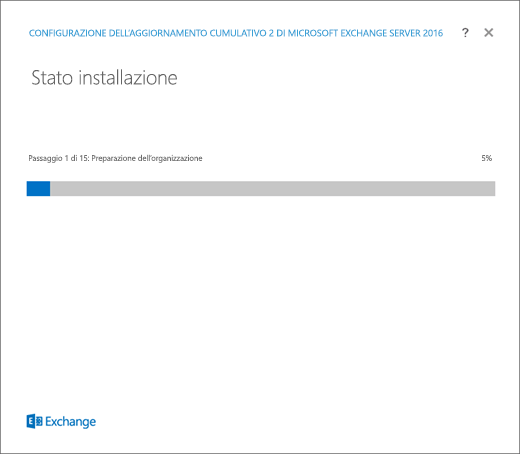
Nella pagina Installazione completata, fare clic su Fine, quindi riavviare il computer.
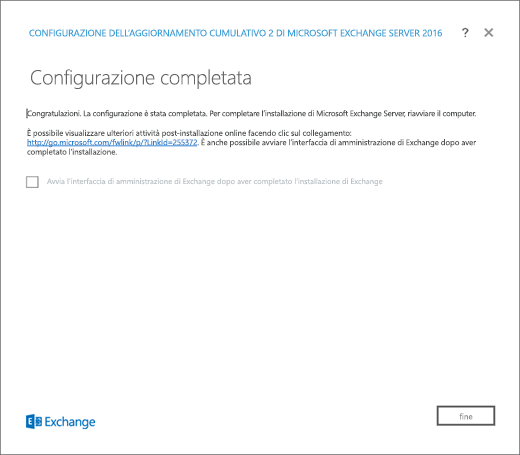
Passaggi successivi
Per verificare che Exchange sia stato installato correttamente, vedere Verificare un'installazione di Exchange.
Completare la distribuzione eseguendo le operazioni descritte in Attività successive all'installazione di Exchange.
Problemi? È possibile richiedere supporto nei forum di Exchange. Visitare i forum in Exchange Server.